Fix Diese Kopie von Windows ist kein echter Fehler
Veröffentlicht: 2021-06-12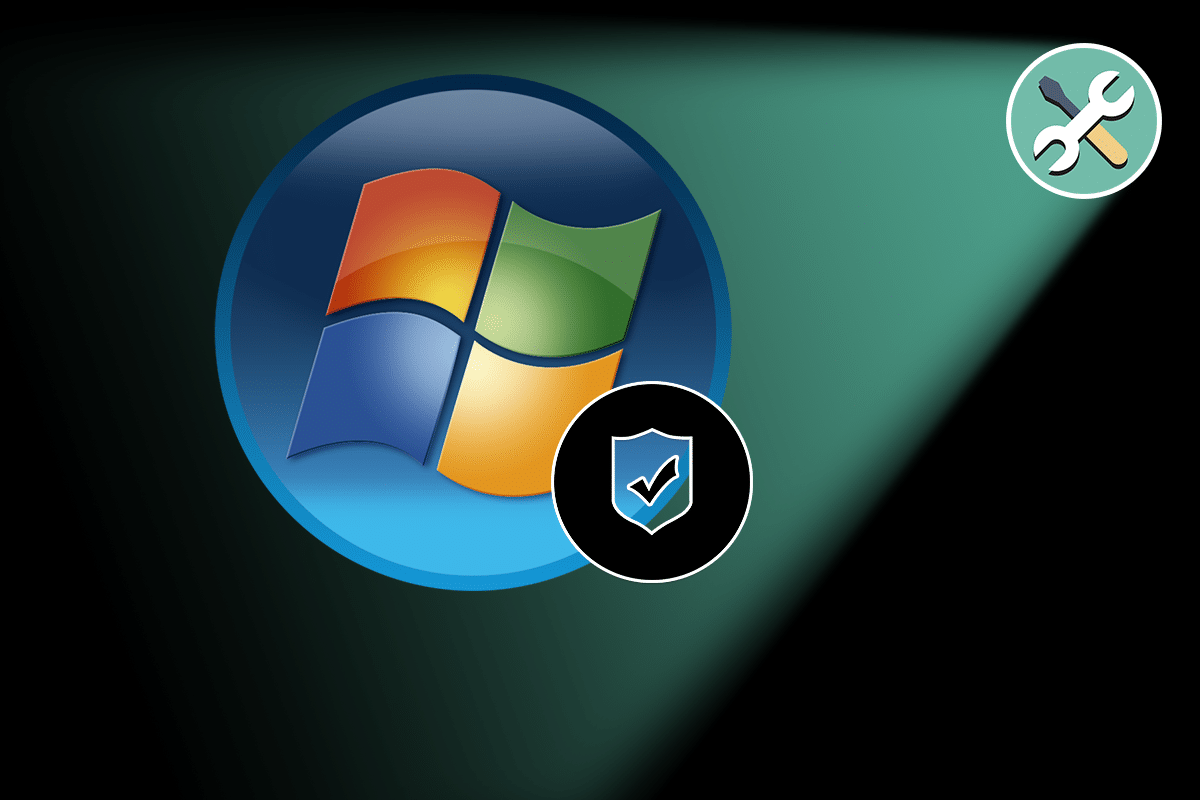
Wenn Sie seit einiger Zeit ein treuer Windows-Benutzer sind, müssen Sie mit dem Fehler „Diese Kopie von Windows ist nicht echt“ vertraut sein. Es kann ärgerlich werden, wenn es nicht sofort behoben wird, da es Ihren reibungslosen Windows-Betriebsprozess stört. Die Fehlermeldung „Windows ist nicht echt“ wird normalerweise angezeigt, wenn Ihr Betriebssystem nicht echt ist oder die Gültigkeitsdauer Ihres Produktablaufschlüssels abgelaufen ist. Dieser Artikel enthält eine ausführliche Lösung zum Beheben des Fehlers „ Diese Kopie von Windows ist kein echter Fehler“.
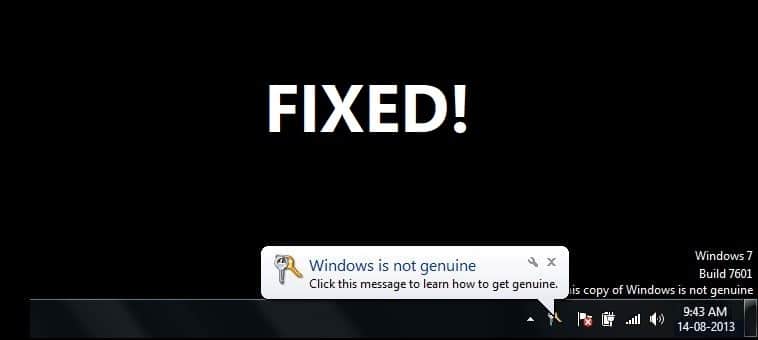
Inhalt
- Fix Diese Kopie von Windows ist kein echter Fehler
- Was sind die wahrscheinlichen Ursachen für den Fehler „Diese Kopie von Windows ist nicht echt“?
- Methode 1: Deinstallieren/entfernen Sie das KB971033-Update
- Methode 2: Verwenden Sie den Befehl SLMGR-REARM
- Methode 3: Registrieren Sie Ihren Lizenzschlüssel erneut
- Methode 4: Löschen Sie den Befehl SLUI.exe
- Methode 5: Starten Sie den Plug & Play-Dienst
- Methode 6: Verwenden Sie das Microsoft Genuine Advantage Diagnostic Tool
- Methode 7: Deaktivieren Sie Updates
- Methode 8: Stellen Sie sicher, dass die Kopie Ihrer Windows-Software echt ist
- Pro-Tipp: Verwenden Sie niemals gefälschte Apps von Drittanbietern
Fix Diese Kopie von Windows ist kein echter Fehler
Was sind die wahrscheinlichen Ursachen für den Fehler „Diese Kopie von Windows ist nicht echt“?
Die meisten Leute stoßen auf diesen Fehler nach der Installation des Updates Build 7600/7601 KB970133. Es gibt mehrere bekannte Gründe für diesen Fehler.
- Die erste Erklärung ist, dass Sie Windows nicht gekauft haben und höchstwahrscheinlich eine Raubkopienversion ausführen.
- Möglicherweise haben Sie versucht, einen Schlüssel zu verwenden, der bereits auf einem anderen Gerät verwendet wurde.
- Höchstwahrscheinlich verwenden Sie eine veraltete Version und Ihr Betriebssystem benötigt ein Update.
- Ein weiterer Grund könnte sein, dass ein Virus oder eine Malware Ihren Originalschlüssel kompromittiert hat.
Stellen Sie vor dem Start sicher, dass Sie einen Wiederherstellungspunkt erstellen, falls etwas schief geht.
Hinweis: Die folgende Methode kann nur von den Benutzern verwendet werden, um die Fehlermeldung „Diese Kopie von Windows ist kein Original“ unter Windows zu beheben, das direkt von Microsoft oder einem autorisierten Drittanbieter erworben wurde. Diese Methode wird eine Raubkopie von Windows nicht in eine Originalkopie umwandeln und Sie können keine Raubkopie von Windows mit den folgenden Methoden aktivieren.
Methode 1: Deinstallieren/entfernen Sie das KB971033-Update
Möglicherweise läuft Ihr Windows problemlos, bis das Update „ Windows 7 KB971033 “ automatisch installiert wurde. Dieses Update installiert „ Windows-Aktivierungstechnologien “, die bei der Erkennung Ihres Windows-Betriebssystems helfen. In dem Moment, in dem festgestellt wird, dass die von Ihnen verwendete Kopie des Windows-Betriebssystems nicht echt ist, wird im unteren rechten Bereich Ihres Desktops die Meldung angezeigt, dass „ Windows 7 Build 7601, diese Kopie von Windows nicht echt ist “. Sie können sich einfach entscheiden, dieses Update zu deinstallieren und das Problem zu beseitigen.
1. Klicken Sie zunächst auf die Schaltfläche Start und geben Sie Systemsteuerung in das Suchfeld ein.
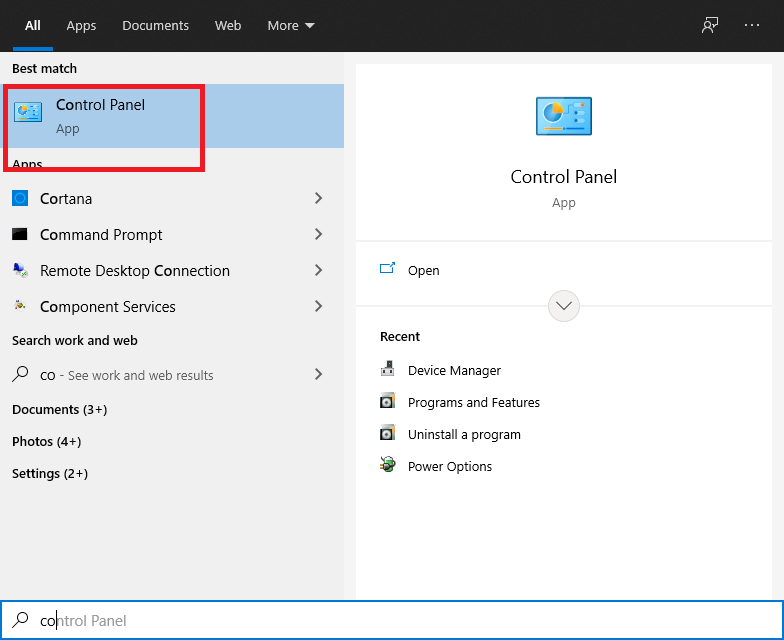
2. Klicken Sie unter Systemsteuerung auf Programm deinstallieren.
3. Klicken Sie dort auf den Link Installierte Updates anzeigen im linken Bereich, um eine Liste der Updates anzuzeigen, die auf Ihrem Gerät installiert wurden.
4. Wenn Ihre Liste eine große Anzahl von Programmen enthält, sollten Sie das Suchtool verwenden, um KB971033 zu finden. Warten Sie einen Moment, bis es gesucht hat.
5. Klicken Sie nun mit der rechten Maustaste auf KB971033 und wählen Sie Deinstallieren aus. Sie werden aufgefordert, erneut Ja zu wählen.
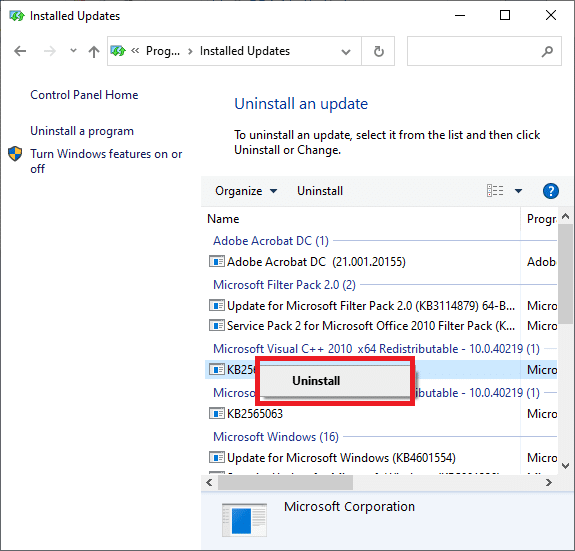
6. Starten Sie Ihren PC neu, um die Änderungen zu speichern, und wenn Sie zurückkehren, ist das Problem behoben.
Methode 2: Verwenden Sie den Befehl SLMGR-REARM
1. Drücken Sie die Windows-Taste und geben Sie CMD in das Suchfeld ein.
2. Die erste Ausgabe wäre eine Eingabeaufforderung . Klicken Sie auf Als Administrator ausführen.
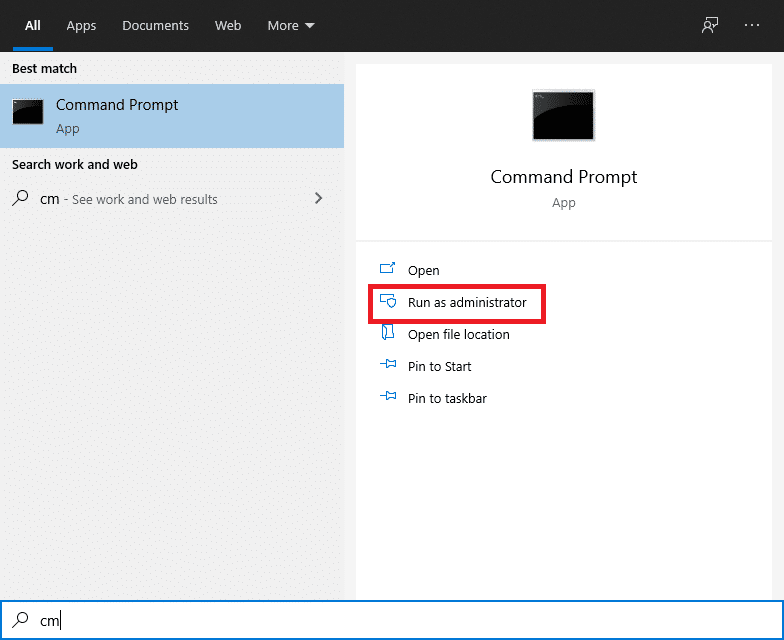
3. Geben Sie einfach die folgenden Befehle in das Befehlsfeld ein und drücken Sie die Eingabetaste: SLMGR-REARM .
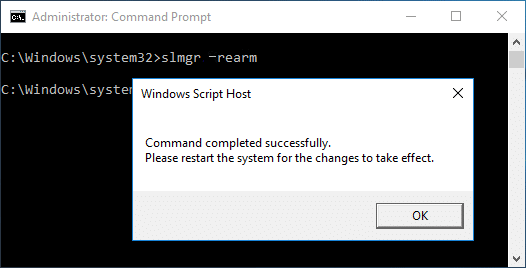
4. Probieren Sie den folgenden Befehl aus, wenn Sie beim Ausführen der oben genannten Befehle auf Fehler stoßen: REARM/SLMGR .
5. Es erscheint ein Popup-Fenster mit der Meldung „ Befehl erfolgreich abgeschlossen “ und Sie müssen das System neu starten, um die Änderungen zu speichern.
6. Wenn Sie das obige Popup-Fenster nicht sehen, sehen Sie stattdessen eine Fehlermeldung mit der Aufschrift „ Diese maximal zulässige Anzahl von Rearms wurde überschritten “, dann gehen Sie wie folgt vor:
a) Drücken Sie die Windows-Taste + R, geben Sie regedit ein und drücken Sie die Eingabetaste, um den Registrierungseditor zu öffnen.
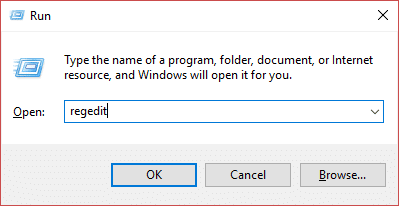
b) Navigieren Sie zum folgenden Registrierungsschlüssel:
HKEY_LOCAL_MACHINE\SOFTWARE\Microsoft\Windows NT\CurrentVersion\SoftwareProtectionPlatform
c) Wählen Sie SoftwareProtectionPlatform und doppelklicken Sie dann im rechten Fensterbereich auf den Schlüssel SkipRearm.
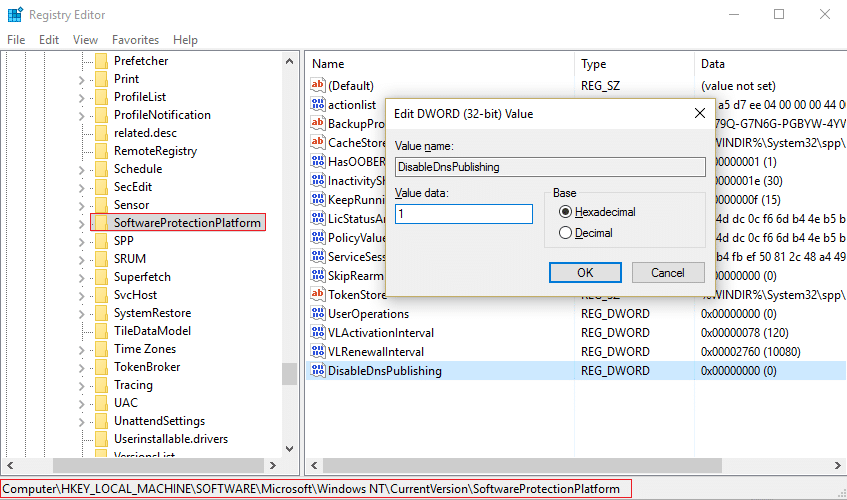
d) Ändern Sie den Wert von 0 auf 1 und klicken Sie dann auf OK.
e) Starten Sie Ihren PC neu, um die Änderungen zu speichern.
Nach dem Neustart können Sie den Befehl slmgr -rearm weitere 8 Mal verwenden, wodurch Sie weitere 240 Tage Zeit haben, um Windows zu aktivieren. Insgesamt können Sie Windows also 1 Jahr lang verwenden, bevor Sie es aktivieren müssen.
Methode 3: Registrieren Sie Ihren Lizenzschlüssel erneut
Windows-Updates können den ursprünglichen Lizenzschlüssel Ihres PCs widerrufen. Es kann auch nach einer Windows-Wiederherstellung oder Neuinstallation auftreten. Sie können den Produktschlüssel dann erneut registrieren:
Wenn Sie einen Laptop mit einer Erstautorisierung gekauft haben, klebte der Produktschlüssel an der Unterseite. Nachdem Sie es gefunden haben, notieren Sie es zur sicheren Aufbewahrung.
1. Geben Sie im Startmenü Windows aktivieren ein.
2. Klicken Sie auf „ Produktschlüssel erneut eingeben “, wenn Sie einen Schlüssel haben.
3. Geben Sie nun Ihren Lizenzschlüssel in das obige Feld ein und klicken Sie auf OK.
4. Nach einigen Minuten sehen Sie, dass Windows aktiviert ist und die Meldung „Windows nicht echt “ nicht auf dem Desktop angezeigt wird.
ODER
1. Drücken Sie die Windows-Taste + I, um die Einstellungen zu öffnen, und klicken Sie dann auf „ Windows ist nicht aktiviert. Windows jetzt aktivieren “ ganz unten.
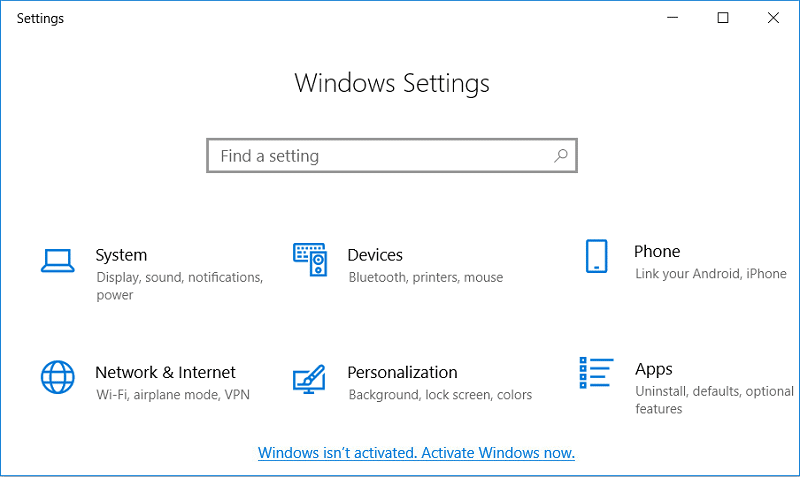
2. Klicken Sie nun unter „ Windows aktivieren“ auf Aktivieren.
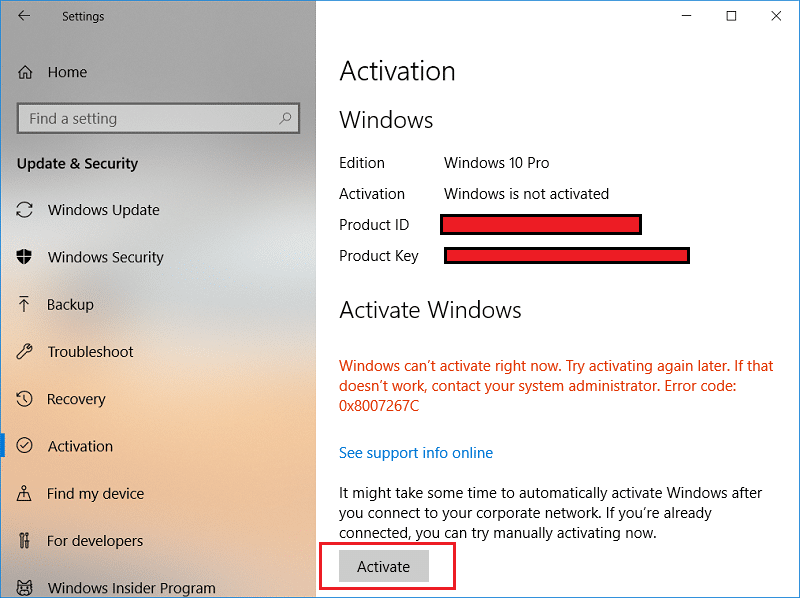

3. Prüfen Sie, ob Sie Windows mit dem derzeit installierten Produktschlüssel aktivieren können.
4. Wenn dies nicht möglich ist, wird der Fehler „ Windows kann nicht aktiviert werden. Versuchen Sie es später noch einmal. „
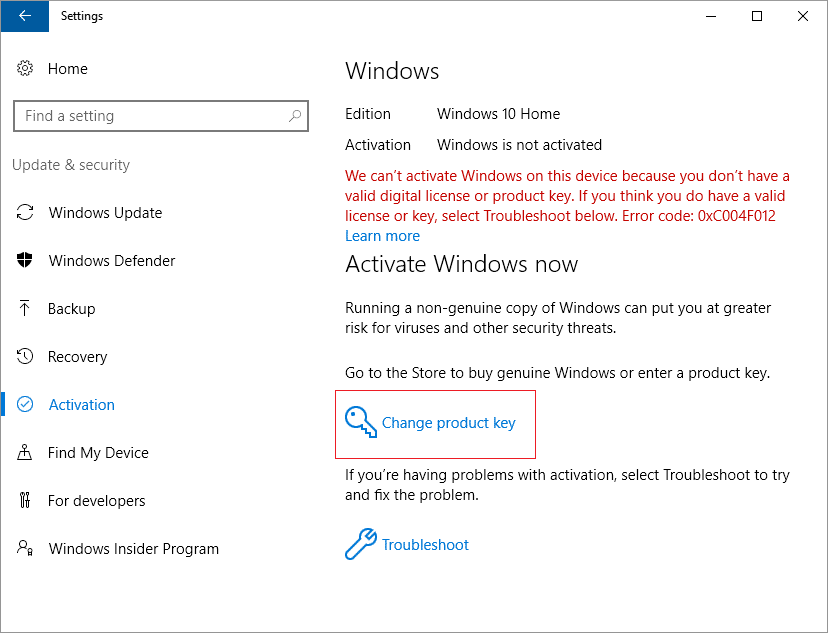
5. Klicken Sie auf Produktschlüssel ändern und geben Sie dann den 25-stelligen Produktschlüssel ein.
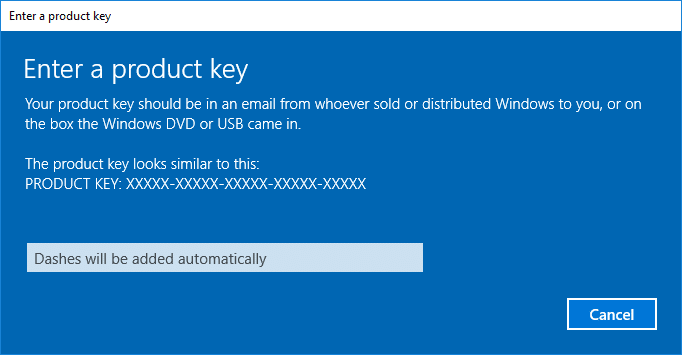
6. Klicken Sie auf dem Bildschirm Windows aktivieren auf Weiter , um Ihre Kopie von Windows zu aktivieren.
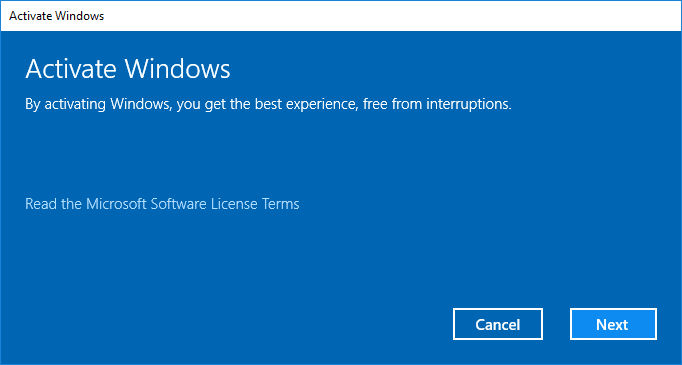
7. Sobald Windows aktiviert ist, klicken Sie auf Schließen.
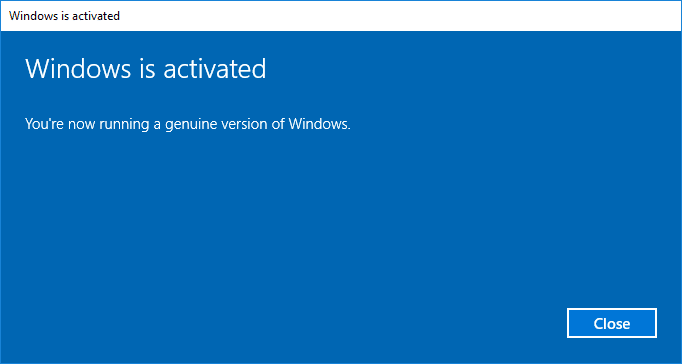
Dadurch wird Ihr Windows 10 erfolgreich aktiviert, aber wenn Sie immer noch nicht weiterkommen, versuchen Sie es mit der nächsten Methode.
Lesen Sie auch: 3 Möglichkeiten, um zu überprüfen, ob Windows 10 aktiviert ist
Methode 4: Löschen Sie den Befehl SLUI.exe
Wenn dieses Problem weiterhin auftritt, liegt es daran, dass die oben genannten Optionen für bestimmte Verbraucher unwirksam sind. Keine Panik; Wir haben einen anderen Ansatz, der Sie zweifellos aus der Klemme bringen kann. In diesem Szenario können Sie Folgendes versuchen:
1. Suchen Sie zunächst den Datei-Explorer in der Windows-Suche (oder Windows Explorer ).
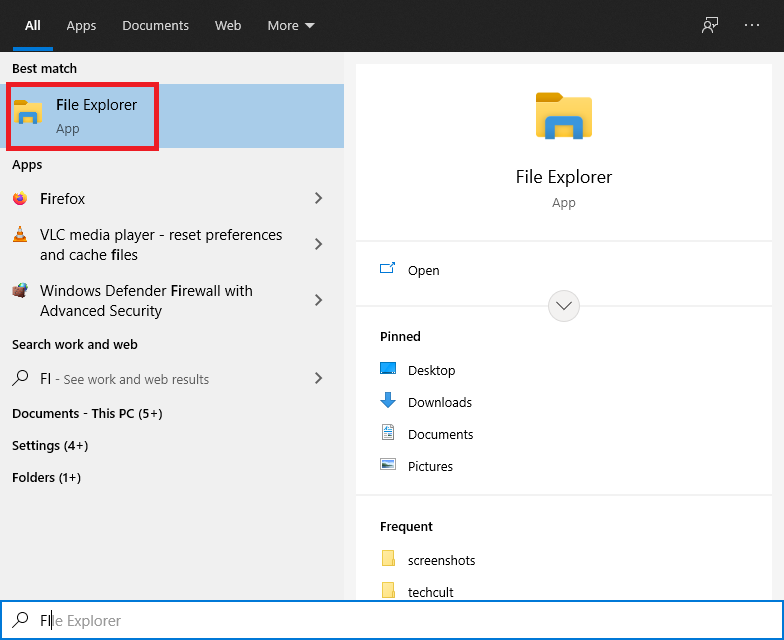
2. Klicken Sie in der Adressleiste auf die folgende Adresse und fügen Sie sie ein: C:\Windows\System32
3. Suchen Sie eine Datei namens slui.exe . Sobald Sie es gefunden haben, entfernen Sie es von Ihrem System.
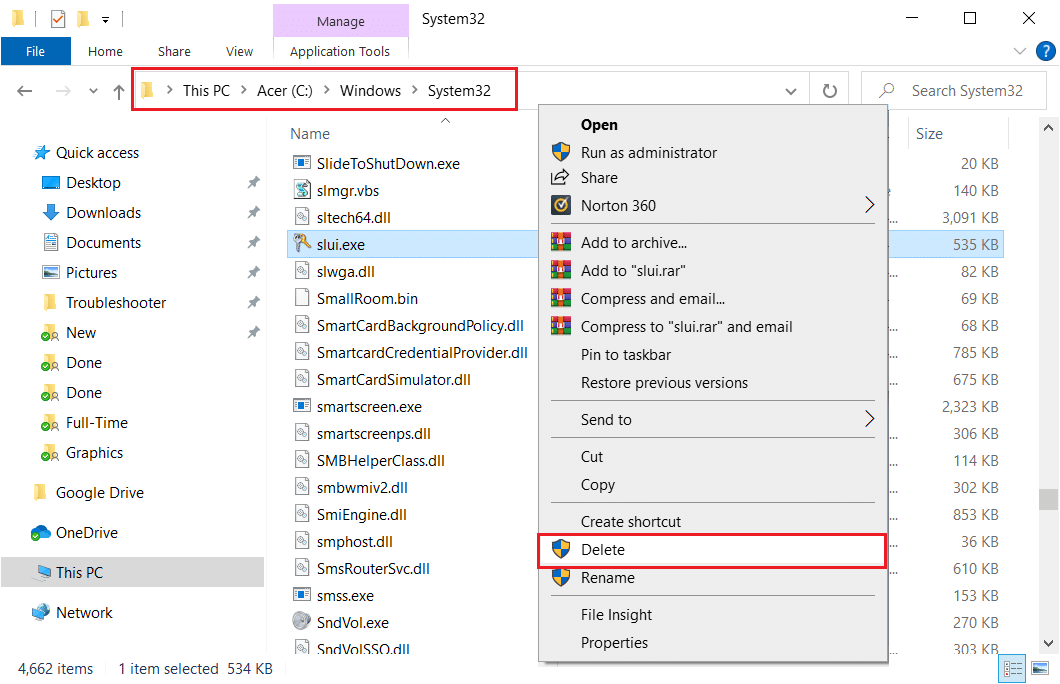
Methode 5: Starten Sie den Plug & Play-Dienst
Sie können versuchen, den auf Ihrem Windows-Bildschirm angezeigten Fehler mithilfe des RSOP-Tools zu beheben, indem Sie die folgenden Schritte ausführen:
1. Um die Run -App zu öffnen, drücken Sie die Windows-Taste + R auf der Tastatur.
2. Geben Sie services.msc ein und drücken Sie die Eingabetaste.
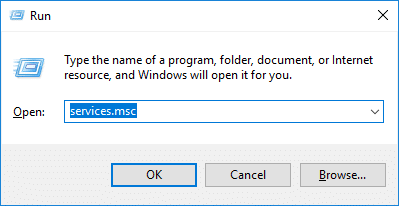
3. Scrollen Sie nach unten und suchen Sie den Plug-and-Play -Dienst in der Liste.
4. Doppelklicken Sie auf Plug and Play, um das Eigenschaftenfenster zu öffnen.
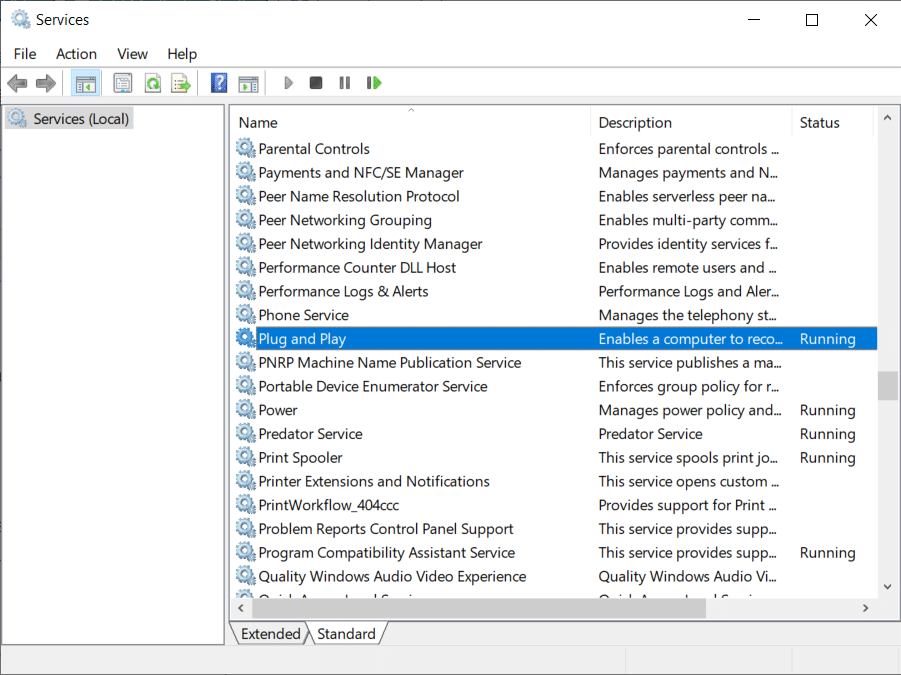
5. Wählen Sie im Dropdown-Menü Starttyp Automatisch aus und klicken Sie dann auf die Schaltfläche Start . Klicken Sie anschließend auf Anwenden und dann auf OK.
6. Gehen Sie nun zum Ausführen -Dialogfeld, indem Sie die Windows + R -Taste drücken und gpupdate /force eingeben .
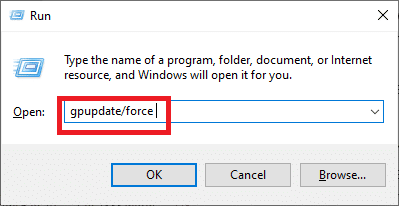
6. Starten Sie den Computer neu, um die Änderungen zu speichern.
Methode 6: Verwenden Sie das Microsoft Genuine Advantage Diagnostic Tool
Das Microsoft Genuine Advance-Diagnosetool sammelt umfassendes Wissen über die Microsoft Genuine Advance-Komponenten und -Konfigurationen, die auf Ihrem Gerät installiert sind. Es kann Fehler leicht lokalisieren und beheben. Führen Sie das Tool aus, kopieren Sie die Ergebnisse in Ihre Zwischenablage und wenden Sie sich dann an die technische Unterstützung von Microsoft für Original-Windows.
Laden Sie das Tool herunter, führen Sie MGADiag.exe aus und drücken Sie dann Weiter , um die Ergebnisse der Prüfung anzuzeigen. Einige wichtige Details können verwendet werden, wie etwa der Validierungsstatus, der angibt, ob der Produktschlüssel legitim oder ein verdächtiger kommerzieller Schlüssel ist.
Außerdem werden Sie informiert, wenn die LegitCheckControl.dll-Datei geändert wurde, was darauf hinweist, dass irgendeine Art von Crack in Ihrer Windows-Installation gefunden wurde.
Methode 7: Deaktivieren Sie Updates
Mit der Einführung von Windows 10 können Sie Windows-Updates nicht wie in der früheren Version von Windows über die Systemsteuerung aktivieren oder deaktivieren. Dies funktioniert nicht für Benutzer, da sie gezwungen sind, die automatischen Windows-Updates herunterzuladen und zu installieren, ob sie möchten oder nicht, aber keine Sorge, es gibt eine Problemumgehung für dieses Problem, um Windows Update in Windows 10 zu deaktivieren oder auszuschalten.

Methode 8: Stellen Sie sicher, dass die Kopie Ihrer Windows-Software echt ist
Die wahrscheinlichste Ursache für den Fehler „Diese Kopie von Windows ist kein Original“ ist, dass Sie eine Raubkopienversion von Windows ausführen. Einer raubkopierten Software kann die Funktionalität einer legitimen fehlen. Vor allem gibt es Sicherheitslücken, die die Maschine gefährden können. Stellen Sie daher sicher, dass Sie authentische Software verwenden.
Vermeiden Sie es, Windows-Betriebssysteme von E-Commerce-Websites von Drittanbietern zu kaufen. Wenn Sie auf Schwierigkeiten stoßen und für einen Durchsuchungsbefehl belastet werden, benachrichtigen Sie den Verkäufer. Die Microsoft-Unterstützung hilft Ihnen bei einem Problem nur dann, wenn Sie das Windows-Betriebssystem von der Microsoft-Website erworben haben.
Lesen Sie auch: So aktivieren Sie Windows 10 ohne Software
Pro-Tipp: Verwenden Sie niemals gefälschte Apps von Drittanbietern
Sie werden eine Fülle von Ressourcen und Cracks finden, um das Problem „Diese Kopie von Windows ist nicht echt“ online zu lösen. Diese Tools können Ihrem Gerät jedoch erheblichen Schaden zufügen. Die Installation eines Fixes, Hacks oder Aktivators fügt nicht nur dem Betriebssystem Schaden zu, sondern hat auch das Potenzial, verschiedene Formen von Malware einzuschleusen.
Es gab Gerüchte über Spyware, die in defektem Windows 7 enthalten ist. Spyware zeichnet Ihre Tastenanschläge und den Browserverlauf auf, sodass Angreifer Ihre Benutzernamen und Passwörter für Ihr Online-Konto erlangen können.
Häufig gestellte Fragen (FAQs)
Q1. Wie kann ich feststellen, dass mein Windows nicht echt ist?
So können Sie überprüfen, ob Ihr Windows echt ist:
1. Klicken Sie unten links in der Taskleiste auf das Lupensymbol (Windows-Suche) und geben Sie Einstellungen ein.
2. Navigieren Sie zu Update & Sicherheit > Aktivierung.
Wenn Ihre Windows 10-Installation authentisch ist, wird die Meldung „ Windows ist aktiviert “ angezeigt und Sie erhalten die Produkt-ID .
Q2. Was bedeutet die Aussage „Diese Kopie von Windows ist nicht echt“?
Die Fehlermeldung „Diese Kopie von Windows ist nicht echt“ ist ein Ärgernis für Windows-Benutzer, die das Betriebssystem-Update kostenlos von einer Drittanbieterquelle „geknackt“ haben. Diese Warnung weist darauf hin, dass Sie eine gefälschte oder nicht originale Edition von Windows ausführen und dass der Computer dies erkannt hat.
Empfohlen:
- Beheben Sie den Fehler „Adobe-Software, die Sie verwenden, ist kein Original“.
- Beheben Sie den Fehler „Windows 10-Updates werden nicht installiert“.
- So beheben Sie den Windows Update-Fehler 80072ee2
- So beheben Sie den Fehler „Aktion blockiert auf Instagram“.
Wir hoffen, dass diese Anleitung hilfreich war und Sie den Fehler „ Diese Kopie von Windows ist kein Original“ beheben konnten. Wenn Sie während des Prozesses Probleme haben, wenden Sie sich über die Kommentare an uns, und wir helfen Ihnen weiter.
